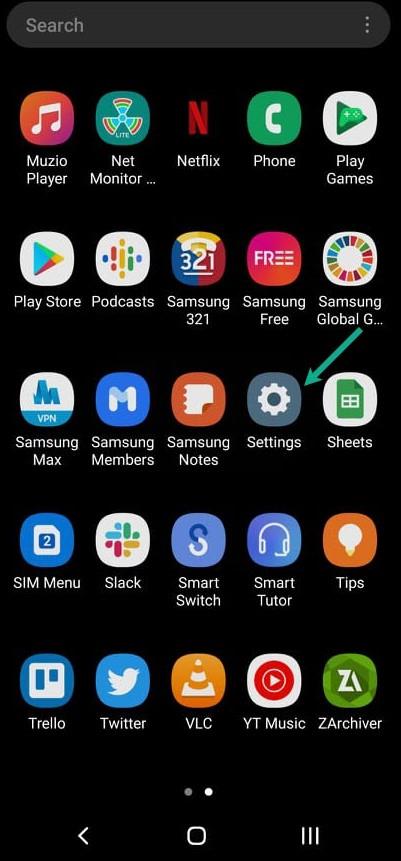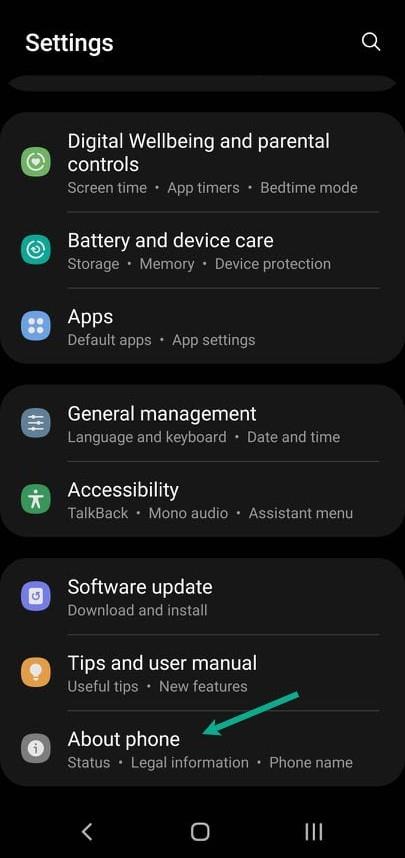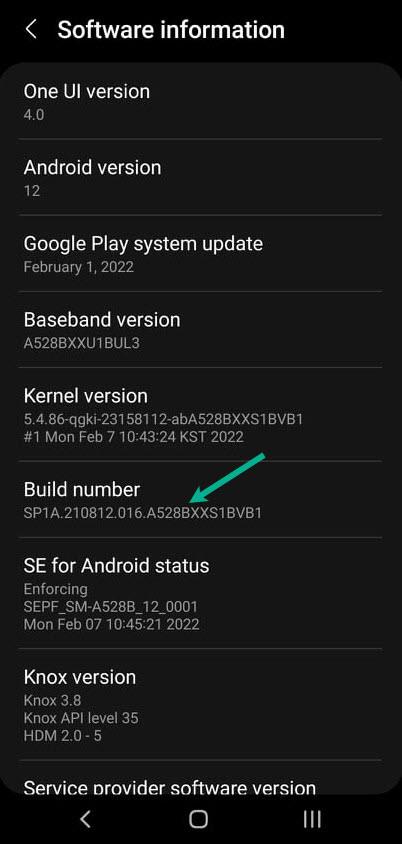Möchten Sie die Schritte für Android -Deaktivieren der absoluten Bluetooth -Lautstärkeregelung in Android -Telefonen kennen? Eine der Funktionen, die Android -Benutzer steuern, ist das absolute Bluetooth -Volumen. Mit absolutem Bluetooth -Volumen können Android -Benutzer das Gerätevolumen mit dem Bluetooth -Gerät mit nur einer Lautstärkesteuerung anpassen. Das Absolute Bluetooth -Volumen ist eine Funktion, die auf Android 6.0 und UP -Version von Smartphones verfügbar ist. Es ermöglicht das Telefon, Audiodaten über das Telefon zu kommunizieren, diese Daten so zu verändern, dass sie mit dem Volumen übereinstimmen, und steuert dann das Volumen des Bluetooth -Geräts, um sicherzustellen, dass ein genaues Volumen erreicht wird. Während das Bluetooth -Gerät Volumen basierend auf Änderungen vom Android -Smartphone erkennen und einstellen kann, können auch Änderungen am Bluetooth -Gerät in den Lautstärkeregelungen des Android -Geräts angezeigt werden. Dies bedeutet, dass, wenn jemand den Level eines Bluetooth -Lautsprechers oder Bluetooth -Headset senkt, während er mit Ihrem Telefon angeschlossen ist, beide Lautstärke in den Steuerelementen Ihres Telefons gespiegelt werden. In diesem Artikel zeigen wir Ihnen, wie Benutzer, die Android verwenden, die absolute Bluetooth -Lautstärkesteuerung deaktivieren, da viele Android -Benutzer Geräte für diese Funktion nicht optimiert sind.


Die Bluetooth Connection ist eine Kurzstrecken-drahtlose Technologie, mit der mobile Geräte über kurze Strecken austauschen können. Es wird hauptsächlich zum Ersetzen von Kabelverbindungen, dem Austausch von Dateien zwischen benachbarten Geräten und der Verbindung von Handys und Musikplayern mit Bluetooth -Headset verwendet. Um Ihre Bluetooth -Geräte mit Ihren Android -Telefonen, Ihrem Computer oder einem Bluetooth -Headset zu verbinden, verwendet es Funkwellen anstelle von Drähten oder Kabeln. Bluetooth ist ein drahtloser Standard-Kommunikationstechnologiestandard, der in Millionen von Artikeln zu finden ist, die wir täglich verwenden, wie z. B. Headsets, Smartphones, Laptops und tragbare Lautsprecher.
Wie erledigt Android die absolute Bluetooth -Lautstärkesteuerung für das angeschlossene Bluetooth -Gerät? Hier erfahren Sie, wie es geht


Die meisten Android -Geräte haben standardmäßig ein absolutes Bluetooth -Volumen eingestellt. Viele Bluetooth-fähige Geräte sind jedoch nicht so erstellt, dass das absolute Bluetooth-Volumen verarbeitet wird. Daher können einige Benutzer bei der Verwendung der Funktion Audioprobleme auftreten.
Hier erfahren Sie, wie Android die absolute Bluetooth -Lautstärkesteuerung deaktivieren kann, um Audioprobleme und Telefonlautstärkeprobleme für alle Android -Geräte zu beheben.
Entwickleroptionen aktivieren
Auf den Android -Smartphones können Sie mit den Entwickleroptionen Einstellungen Systemeinstellungen anpassen, die die Leistung von Profilen und Debuggen unterstützen. Sie können beispielsweise USB -Debugging aktivieren, einen Fehlerbericht sammeln, visuelles Feedback für TAPS, Flash -Fensteroberflächen ermöglichen, wenn sie aktualisiert werden, das Bluetooth -Gerätevolumen deaktivieren und unter anderem die GPU für 2D -Grafiken verwenden. Entwickleroptionen sind ein Menü mit erweiterten versteckten Einstellungen. Es ist versteckt, um Optionen zu vermeiden, die möglicherweise unbeabsichtigte Konsequenzen haben, insbesondere für Anfänger. Entwicklereinstellungen sind versteckt, um zu verhindern, dass unerfahrene Benutzer fälschlicherweise einige der Optionen ermöglichen, was zu unerwarteten Ergebnissen führen kann. Die Aktivierung der Entwickleroption ist eine der Voraussetzungen, um Android Absolute Bluetooth Volumensteuerung zu deaktivieren.
Zeit benötigt: 5 Minuten.
Entwickleroptionen aktivieren
- Auf Ihrem Android -Gerät gehen Sie zu Ihrer Android -Einstellungs -App.
Auf diese Weise können Sie zum Einstellungs -App -Menü Ihres Android -Geräts gehen.


- scrollen
Dadurch gehen Sie zum Telefon.


- Auf dem About -Telefon tippen Sie den Entwicklermodus siebenmal auf die Build -Nummer, um Entwickleroptionen zu aktivieren.
Auf diese Weise können Sie Entwickleroptionen aktivieren.


Deaktivieren Sie die absolute Bluetooth -Lautstärke für Bluetooth -Geräte
Die absolute Bluetooth -Lautstärkesteuerung auf Android verbessert die Klangqualität von Smartphone -Geräten und ermöglicht Benutzern eine präzise Kontrolle über ihre Audio -Levels. Sie können jedoch auf einigen Android -Geräten Probleme verursachen, die nicht für die absolute Lautstärkekontrolle ausgelegt sind. Befolgen Sie die folgenden Schritte, um das absolute Bluetooth -Volumen auf Ihrem Android -Telefon zu deaktivieren.
Behinderung der absoluten Lautstärkeregelung für Bluetooth -Headsets
Schritt 1: Gehen Sie auf Ihrem Android -Gerät zu Ihrer Telefoneinstellungs -App. Auf diese Weise können Sie zum Einstellungs -App -Menü Ihres Android -Smartphones gehen.


Schritt 2: Scrollen Sie nach unten, bis Sie über das Telefon suchen und es drücken. Dadurch gehen Sie zum Telefon.


SCHRITT 3: Auf dem About Phone, Pressentwickleroptionen. Auf diese Weise können Sie zu Entwickleroptionen gehen.


Schritt 4: Bei den Entwickleroptionen scrollen Sie nach unten, bis Sie das Absolute Bluetooth -Volumen deaktivieren und dann das Android Absolute Bluetooth -Volumen einschalten. Dadurch wird das absolute Volumen deaktiviert.


Dadurch werden Android Bluetooth -Geräte absolutes Volumen deaktiviert.
Sie sollten in der Lage sein, die Lautstärke Ihres Android -Smartphones und Bluetooth -Geräte separat zu steuern, nachdem Sie das absolute Volumen deaktiviert haben. Sie müssen die Lautstärke Ihres Bluetooth -Lautsprechers mit dem Lautsprecher selbst anpassen. Gleiches gilt für Bluetooth-Headsets, Kopfhörer und andere laugellose Bluetooth-Geräte.
Das Anpassen der Lautstärke auf Ihrem Android -Smartphone sollte sich dagegen nicht auf die Lautstärke Ihrer Bluetooth -Geräte auswirken. Der Klang Ihres Bluetooth -Lautsprechers wird nicht lauter oder weicher, wenn Sie auf Ihrem Telefon eine niedrige Lautstärke erhöhen oder wählen.
Wenn Sie ein Android -Benutzer sind, der kein absolutes Volumen deaktivieren möchte, versuchen Sie die folgenden Fehlerbehebungsverfahren, um Bluetooth -Probleme zu lösen, die Sie auftreten, wie z. B. niedrige Lautstärke, Konnektivitätsprobleme und schreckliche Klang.
Einstellen Sie die Bluetooth AVRCP -Version in eine höhere Version


AVRCP ist ein Bluetooth -Profil, das Audio- oder Video -Wiedergabegeräte mit Fernbedienern wie Smartphones verbindet. Das Audio/Video -Fernbedienungsprofil (AVRCP) ist ein Abkürzung für Audio/Video -Fernbedienungsprotokoll. Dies wird als Bluetooth -Profil bezeichnet, bei dem es sich um eine Sprache handelt, die von Bluetooth -Geräten verwendet wird, um miteinander zu kommunizieren. Das Profil bietet ein maßgeschneidertes Kommunikationsformat, das die Kontrolle vereinfacht. Dieses Profil wird üblicherweise verwendet, um Telefone mit Automobilen zu verbinden. Sie werden höchstwahrscheinlich als Smartphone -App für die Steuerung von Mediengeräten erscheinen. Sie werden feststellen, warum die Smartphone -App im Laufe der Ausgaben mehr zu bieten hat, während die Technologie voranschreitet.
AVRCP an eine höhere Version einstellen
Schritt 1: Gehen Sie auf Ihrem Smartphone zu Ihrer Einstellung.
Schritt 2: Scrollen Sie nach unten, bis Sie über das Telefon suchen und es drücken.
SCHRITT 3: Auf dem About Phone, Pressentwickleroptionen.
Schritt 4: Scrollen Sie nach unten zur Bluetooth AVCRP -Version und ändern Sie ACRP 1.5 (Standard) in AVRCP 1.6
Voice -Forderung für Bluetooth
Sie können das Problem mit geringer Lautstärke Ihrer Remote -Geräte beheben, indem Sie Sprachaufrufeinstellungen für Bluetooth Connected -Geräte deaktivieren.
Deaktivieren von Telefonanrufen für Bluetooth
Schritt 1: Gehen Sie auf Ihrem Smartphone zu Ihrer Einstellung.
Schritt 2: Wählen Sie verbundene Geräte.
Schritt 3: Drücken Sie zuvor angeschlossene Geräte.
Schritt 4: Tippen Sie auf das Zahnradsymbol neben dem angeschlossenen Gerät.
Schritt 5: Schalten Sie Telefonanrufe ab.
Versuchen Sie, festzustellen, ob Ihr Problem mit niedrigem Volumen behoben wird. Wenn Sie nicht behoben sind, versuchen Sie das Gerät zu vergessen und versuchen Sie, Ihr Gerät zu kombinieren.
Wireless Verbindungen zurücksetzen
Sie können versuchen, die drahtlosen Einstellungen zurückzusetzen, wenn Sie Probleme mit der Absolute Bluetooth Volumensteuerung von Android haben. Meistens kann das Zurücksetzen der drahtlosen Verbindung das Problem mit dem Bluetooth Connected -Gerät beheben.
WLAN -Verbindungen zurücksetzen
Schritt 1: Gehen Sie auf Ihrem Smartphone zu Ihrer Einstellung.
Schritt 2: Drücken Sie das System.
Schritt 3: Wählen Sie die Optionen zurück.
Schritt 4: Drücken Sie Reset, Wi-Fi, Mobile & Bluetooth.
Schritt 5: Drücken Sie die Reset -Einstellungen.
Schritt 6: Starten Sie Ihre Android -Geräte neu, nachdem Sie die drahtlosen Verbindungen zurückgesetzt haben.
Schritt 7: Kombinieren Sie das Bluetooth -Gerät.
Absolute Volumenkontrolle aktivieren
Die meisten Android -Smartphones sind standardmäßig eine absolute Lautstärkeregelung aktiviert. Wenn der Benutzer nicht weiß, wie er das absolute Bluetooth -Volumen aktiviert, können Sie dies aktivieren, indem Sie den folgenden Schritten folgen.
Aktivieren des absoluten Bluetooth -Volumens
Schritt 1: Auf Ihrem Android -Smartphone gehen Sie zu Ihrer Telefoneinstellungs -App. Auf diese Weise können Sie zum Einstellungs -App -Menü Ihres Android -Smartphones gehen.
Schritt 2: Scrollen Sie nach unten, bis Sie über das Telefon suchen und es drücken. Dadurch gehen Sie zum Telefon.
SCHRITT 3: Auf dem About Phone, Pressentwickleroptionen. Auf diese Weise können Sie in den Entwicklermodus gehen.
Schritt 4: Bei der Entwickleroption scrollen Sie nach unten, bis Sie das Absolute Bluetooth -Volumen deaktivieren und die Absolute Bluetooth -Lautstärke von Android abschalten. Dadurch können Sie das absolute Bluetooth -Volumen auf Android aktivieren.
Schlussfolgerung
Da einige Bluetooth -Geräte nicht mit der absoluten Lautstärkeregelung kompatibel sind, ist dies ein Komfort, den Android die Einstellung nicht dauerhaft ermöglicht. Darüber hinaus erfordern Verbraucher manchmal mehr Kontrolle über ihre Geräte, um das Volumen zu erhöhen. Das Deaktivieren des absoluten Bluetooth -Volumens auf Ihrem Android -Smartphone, unabhängig von der Marke, sollte einfach genug sein. Solange die Entwickleroption in den Einstellungen aktiviert ist, können Sie dies erreichen. Es ist einfach, wenn Sie das getan haben.
Vorgeschlagene Fehlerbehebung:
- So beheben Sie die Verwendung von Discord High CPU: Link
- So beheben Sie Fehlercode 0x0 unter Windows: Link: Link
- Wie kann man auf Instagram „Entschuldigung etwas schief gelaufen“ repariert? : Verknüpfung